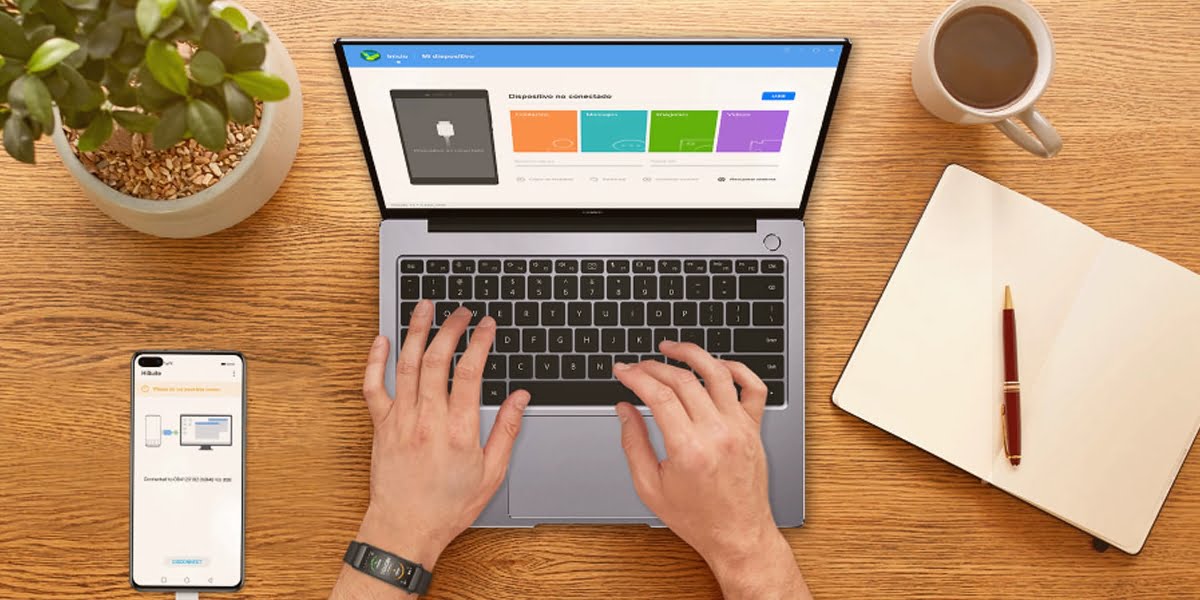
Aggiornare i propri apparecchi è diventato un vero e proprio gioco da ragazzi, se non sapete bene come automatizzare le operazioni, però, vi invitiamo a leggere con attenzione i nostri consigli.
Ricordando le prime esperienze con i computer, che risalgono ad almeno quattro lustri fa, non posso fare a meno di pensare come il mondo dell’informatica sia radicalmente cambiato. In controtendenza con quello che molti solitamente affermano, ovvero come tutto fosse molto più semplice in passato, gli aggiornamenti per il sistema operativo erano un vero e proprio terno al lotto: potevano risolvere problemi di compatibilità, bug ed eliminare falle pericolose nelle quali si insinuavano virus d’ogni tipo oppure decretare la morte del proprio computer, un classico esempio del detto anglofono “make it or break it”, che potremmo tradurre con l’italianissimo “o la va o la spacca”. Un sentimento che personalmente ho provato spesso durante l’aggiornamento PC, con sudori freddi in attesa del completamento dell’operazione, sperando che non sorgessero nuove problematiche.
Oggi l’aggiornamento Windows non è più così temuto, anzi, come è giusto che sia, è ben accetto dagli utenti che non vedono l’ora di provare magari nuove funzionalità o desiderano migliorie prestazionali. Siamo tutti molto più felici, quindi, che il sistema Windows update sia facilmente accessibile e ricco di informazioni per tutti gli utenti, da quelli meno esperti ai più scafati. Se nonostante ciò non avete la più pallida idea di come aggiornare Windows 7, Windows 10 o anche un Mac, vi invitiamo a seguire i nostri consigli.
Aggiornamento Windows 7
Iniziamo da uno degli OS che ancora è possibile trovare in giro, sebbene ormai sia stato quasi soppiantato da Win 10. Aggiornare Windows 7 è una procedura automatizzata, vi basterà cliccare sul pulsante Start, in basso a sinistra sulla barra delle applicazioni e poi andare in Pannello di controllo, Sistema e sicurezza e poi in Windows Update.
Nella pagina avrete a disposizione alcune informazioni di base, tuttavia consigliamo di cliccare su Cambia impostazioni, che trovate nella barra a sinistra, e vi si aprirà una schermata con scritto “Scegliere come installare gli aggiornamenti”. Sotto Aggiornamenti importanti c’è un menu a tendina, cliccando sul quale potrete selezionare la voce “Installa gli aggiornamenti automaticamente”, così tutti gli update essenziali per proteggere il PC verranno installati subito, non appena messi a disposizione da Microsoft.
È possibile poi scegliere anche l’orario di download e di installazione, nonché altre opzioni aggiuntive come il download di tutti gli aggiornamenti, anche quelli meno importanti. Sottolineiamo che se Windows update non trova aggiornamenti è perché il supporto di Microsoft a Windows 7 è terminato nel febbraio 2020.
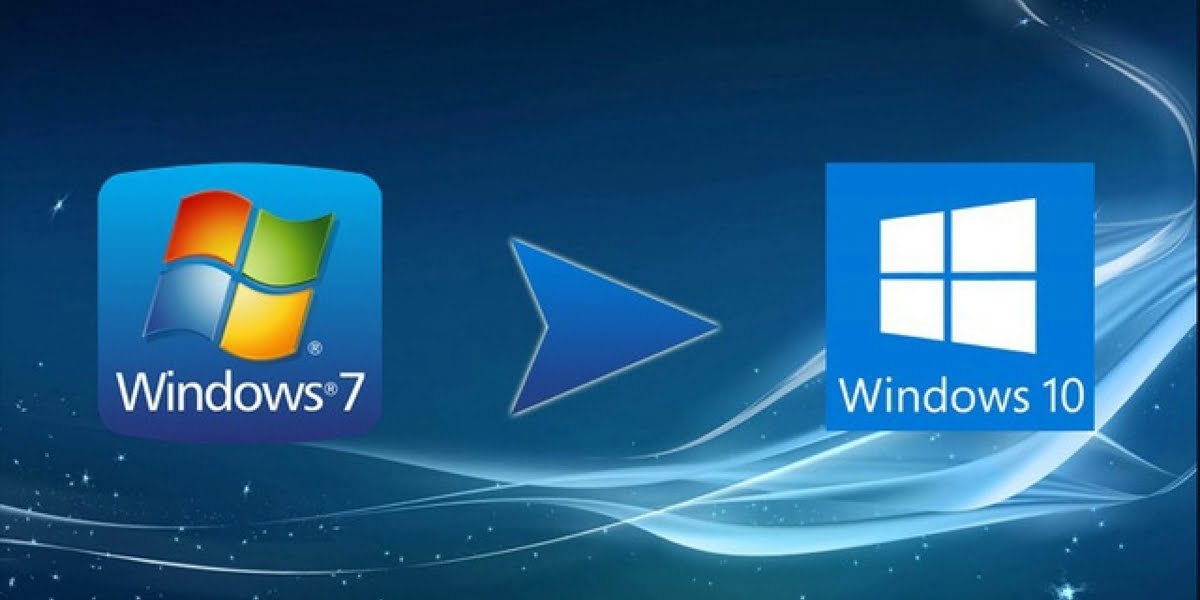
Come aggiornare Windows 7 a Windows 10
Se non ne potete più di Windows 7 e volete aggiornare a Windows 10 il vostro computer, sappiate che l’operazione non è priva di problematiche. Innanzitutto se avete un PC di oltre 10 anni fa, probabilmente non disponete di un SSD, supporto di archiviazione che sta lentamente sostituendo gli hard disk e da cui Windows 10 trae beneficio.
Vi consigliamo innanzitutto di prendere in considerazione l’acquisto di un PC moderno, soprattutto perché il passaggio da Windows 7 a 10 non è più gratuito, pertanto dovrete comunque spendere un importo variabile per l’acquisto di una licenza, se invece volete comunque procedere con l’upgrade, assicuratevi di effettuare prima il backup di foto e file personali, trasferendoli su un servizio cloud come OneDrive di Microsoft ma anche Google Drive oppure, per chi come me ha più fiducia nei formati fisici, su HDD o SSD esterni. Dopo aver scaricato il file per l’installazione dal sito ufficiale di Microsoft avviatelo e seguite le istruzioni a schermo finché Windows 7 non verrà sostituito con Windows 10.
Come aggiornare Windows 10
Gli aggiornamenti Windows 10 funzionano sempre allo stesso modo, pertanto cliccate sul logo in basso a sinistra sulla barra delle applicazioni e poi sull’icona a forma di ingranaggio. In alto a destra troverete la voce Windows Update, dovrete dunque cliccare su quella e verrete riportati alla pagina degli aggiornamenti dalla quale potrete vedere il loro stato. Se non vi sono update disponibili vedrete una spunta verde con la scritta “Gli ultimi aggiornamenti sono stati installati”, con l’orario dell’ultimo controllo.
In ogni caso vi invitiamo a cliccare sul pulsante “Verifica disponibilità aggiornamenti”, al termine del controllo troverete la lista degli aggiornamenti disponibili che potrete scaricare e installare immediatamente. Questi sono divisi tra Aggiornamenti essenziali e Aggiornamenti qualitativi, i primi, inutile dirlo, vanno effettuati al più presto, i secondi solo qualora lo riteniate opportuno.
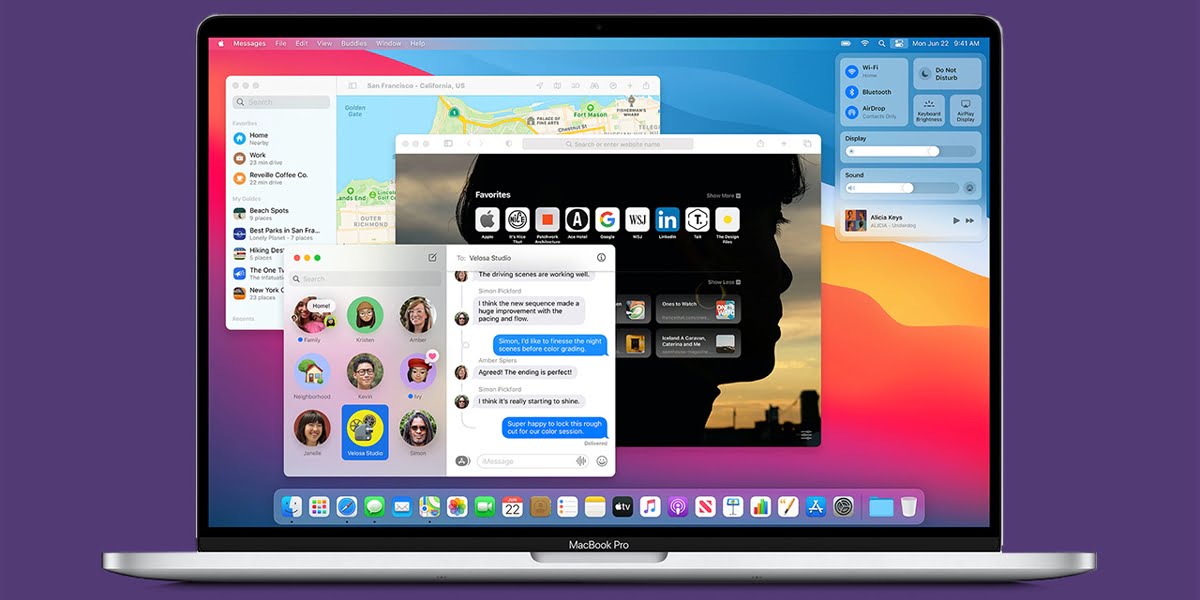
Aggiornamento Mac
Chi non dispone di un PC All in one o un classico notebook, ma ha deciso di puntare sui Mac di Apple, deve seguire una procedura diversa ma ancor più semplice. Di norma il dispositivo con macOS effettua una ricerca degli aggiornamenti più recenti e li scarica e installa automaticamente, fornendo all’utente un semplice avviso in alto a destra sullo schermo, tramite il quale è possibile scegliere se riavviare immediatamente il dispositivo per completare la procedura o, eventualmente riprovare in un secondo momento.
Per chi vuole essere sempre al passo con gli update, senza attendere che il proprio Mac faccia il controllo di routine, è possibile eseguire la ricerca manuale, recandovi nelle Preferenze di sistema, raggiungibile cliccando sulla classica icona a forma di ingranaggio e poi selezionando Aggiornamento software. Cliccando sul pulsante Aggiorna ora farete partire automaticamente il download e l’installazione.
Dal momento che vi trovate nel menu, consigliamo di dare un’occhiata anche alle impostazioni di update, aggiungendo una spunta alle voci: cerca aggiornamenti, scarica i nuovi aggiornamenti quando disponibili, installa aggiornamenti macOS, installa gli aggiornamenti delle app da App Store e installa i file dei dati di sistema e gli aggiornamenti di sicurezza. In questo modo tutte le operazioni descritte verranno effettuate automaticamente e potrete dormire sonni tranquilli.




Vuoi saperne di più? Scrivici!
0 COMMENTI